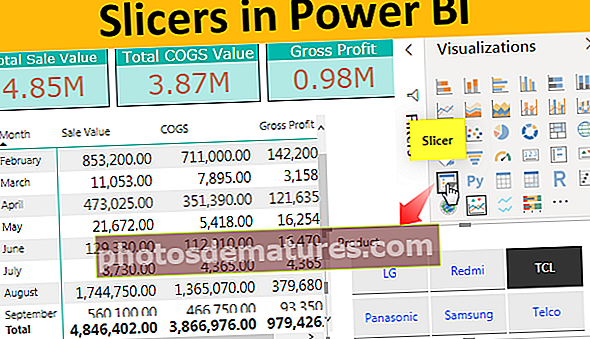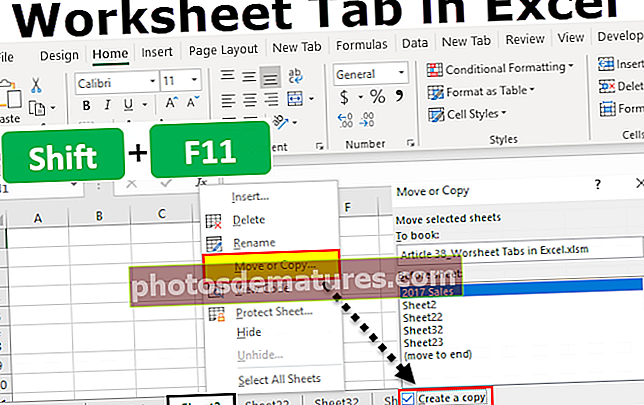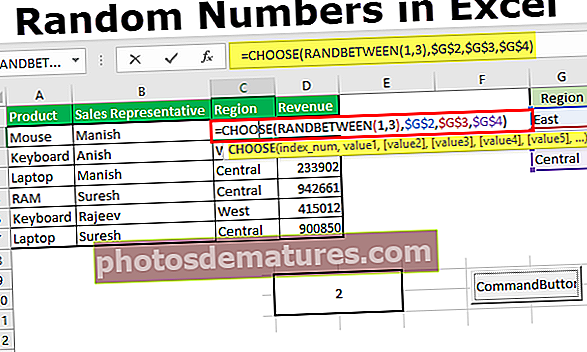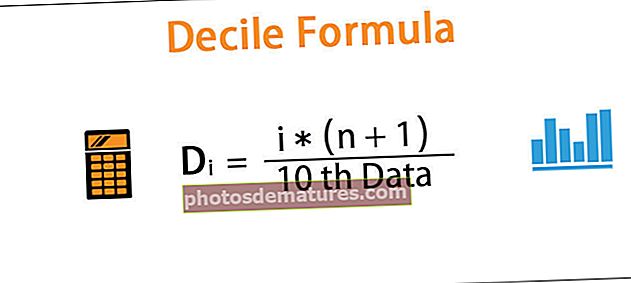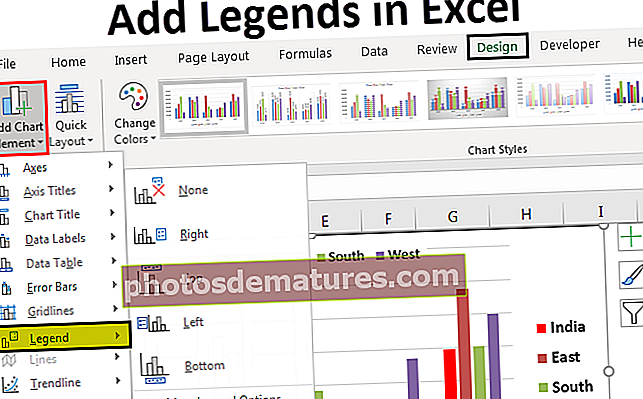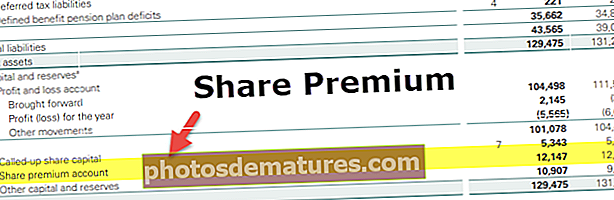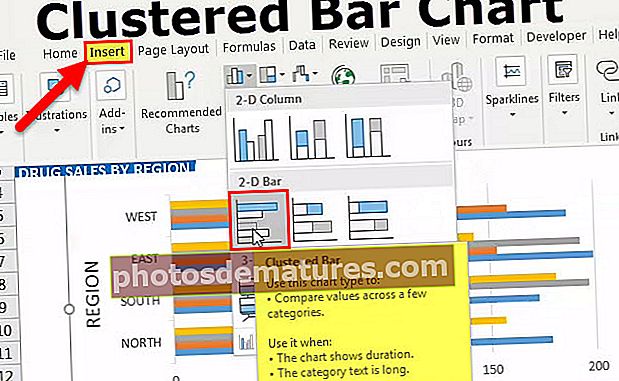Excel中的最大行数(限制最大行数)
如何在Excel中查找最大行数?
有关示例,请查看下面的工作表预览。

到目前为止,活动单元格是A1单元格,要转到此列的最后一行,我们只需按快捷键 “ Ctrl +向下键” 这将带您到所选单元格列的最后一行。


但是您需要了解的有关此快捷方式的一件事是,它将使您直接进入上次使用的单元而不会中断单元。
例如,请看下面的数据预览。

在这种情况下,我们在第1列的前6行中有某种数据,并且活动单元格是A1单元格。如果您按Ctrl +向下箭头,它将带您到最后使用的单元格,而不是工作表的最后一行。

此快捷键将转到最后使用的单元格,而不会中断任何单元格。例如,请看下面的数据预览。

在前6行之后,我们有一行的换行符,在该单元格中断之后,我们还有另外6行的数据。首先,我将按快捷键Ctrl +向下键,它将带我到单元格中断之前的上次使用行,即第六行。

现在,我再次按快捷键Ctrl +向下键,看看它会去哪里。

再按一次快捷键,它会跳到下一个使用的单元格,而不是最后一个使用的单元格的末尾。现在按Ctrl +向下箭头,它将带您到另一个上次使用的行,即第13行。

现在,如果您按Ctrl +向下箭头,它将带您到工作表的最后一行。像这样,使用excel可以达到最大行数。
将用户操作限制为Excel中的特定行数
通常,我们不希望用户使用所有行,而是希望他们使用特定范围的单元格或行。这可以通过使用多种方法来完成,以下是将用户操作限制为特定行的方法。
使用隐藏方法
例如,如果要允许用户处理数据的前十行,则我们可以隐藏除前十行之外的其余行。
- 要从第11行开始隐藏,请选择所有行,直到 10,48,576 排。

- 现在,右键单击行标题,然后选择“隐藏”选项。

- 这将隐藏所有选定的行,并且用户只能看到10行。

如果您不想遵循右键单击和隐藏的手动方法,则可以使用快捷键隐藏行。
选择要隐藏的行数后,只需按快捷键 “ Ctrl + 9”。 (数字9应该来自键盘编号,而不是来自键盘的数字键盘)。它只会隐藏行。
这样,我们可以使用特定的工作表来限制用户的操作。
要记住的事情
- Excel 2003版本仅具有65536行。
- 从Excel 2007版本开始,我们有超过一百万行。
- 如果要使用所有行,则您的计算机应配备精通的处理器,并且RAM容量应不少于8 GB。